1.3.1 触屏事件概述
移动端浏览器兼容性较好,我们不需要考虑以前 JS 的兼容性问题,可以放心的使用原生 JS 书写效果,但是移动端也有自己独特的地方。比如触屏事件 touch(也称触摸事件),Android和 IOS 都有。
touch 对象代表一个触摸点。触摸点可能是一根手指,也可能是一根触摸笔。触屏事件可响应用户手指(或触控笔)对屏幕或者触控板操作。
常见的触屏事件如下: 【touchstart、touchmove、touchend都不是小驼峰。】
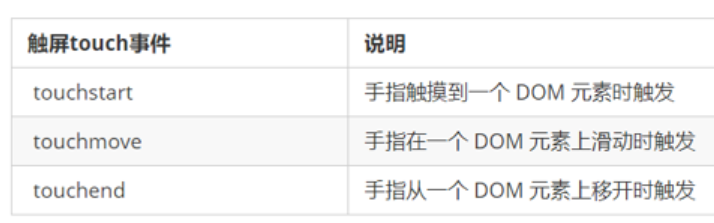
<!DOCTYPE html>
<html lang="en">
<head>
<meta charset="UTF-8">
<meta name="viewport" content="width=device-width, initial-scale=1.0">
<meta http-equiv="X-UA-Compatible" content="ie=edge">
<title>Document</title>
<style>
div {
100px;
height: 100px;
background-color: pink;
}
</style>
</head>
<body>
<div></div>
<script>
// 1. 获取元素
// 2. 手指触摸DOM元素事件
var div = document.querySelector('div');
div.addEventListener('touchstart', function() {
console.log('我摸了你');
});
// 3. 手指在DOM元素身上移动事件
div.addEventListener('touchmove', function() {
console.log('我继续摸');
});
// 4. 手指离开DOM元素事件
div.addEventListener('touchend', function() {
console.log('轻轻的我走了');
});
</script>
</body>
</html>
1.3.2 触摸事件对象(TouchEvent)
TouchEvent 是一类描述手指在触摸平面(触摸屏、触摸板等)的状态变化的事件。这类事件用于描述一个或多个触点,使开发者可以检测触点的移动,触点的增加和减少,等等
touchstart、touchmove、touchend 三个事件都会各自有事件对象。
触摸事件对象重点我们看三个常见对象列表:
因为平时我们都是给元素注册触摸事件,所以重点记住 targetTocuhes
1、touches: 正在触摸屏幕的所有手指的列表
2、targetTouches: 正在触摸当前DOM元素的手指列表
3、如果侦听的是一个DOM元素,touches、targetTouches两个是一样的
4、changedTouches: 手指状态发生了改变的列表 从无到有 或者 从有到无
5、因为我们一般都是触摸元素,所以最经常使用的是 targetTouches
6、touches:都是复数,因为可能有多个手指。
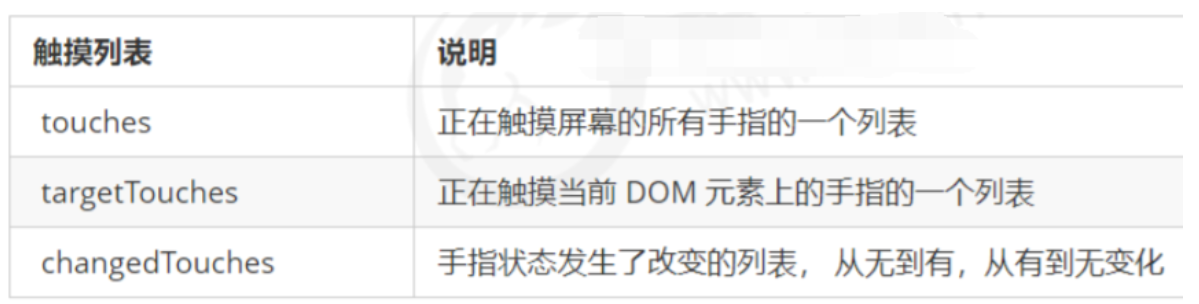
<!DOCTYPE html>
<html lang="en">
<head>
<meta charset="UTF-8">
<meta name="viewport" content="width=device-width, initial-scale=1.0">
<meta http-equiv="X-UA-Compatible" content="ie=edge">
<title>Document</title>
<style>
div {
100px;
height: 100px;
background-color: pink;
}
</style>
</head>
<body>
<div></div>
<script>
// 触摸事件对象
// 1. 获取元素
// 2. 手指触摸DOM元素事件
var div = document.querySelector('div');
div.addEventListener('touchstart', function(e) {
// console.log(e);
// 1、touches: 正在触摸屏幕的所有手指的列表
// 2、targetTouches: 正在触摸当前DOM元素的手指列表
// 3、如果侦听的是一个DOM元素,touches、targetTouches两个是一样的
// 4、changedTouches: 手指状态发生了改变的列表 从无到有 或者 从有到无
// 5、因为我们一般都是触摸元素, 所以最经常使用的是 targetTouches
// targetTouches[0] 就可以得到正在触摸dom元素的第一个手指的相关信息比如 手指的坐标等等
console.log(e.targetTouches[0]);
});
// 3. 手指在DOM元素身上移动事件
div.addEventListener('touchmove', function() {
});
// 4. 手指离开DOM元素事件
div.addEventListener('touchend', function(e) {
// console.log(e);
// 当我们手指离开屏幕的时候,就没有了 touches 和 targetTouches 列表
// 但是会有 changedTouches
});
</script>
</body>
</html>
1.3.3 案例:移动端拖动元素
-
touchstart、touchmove、touchend可以实现拖动元素
-
但是拖动元素需要当前手指的坐标值 我们可以使用 targetTouches[0] 里面的pageX 和 pageY
-
移动端拖动的原理: 手指移动中,计算出手指移动的距离。然后用盒子原来的位置 + 手指移动的距离
-
手指移动的距离: 手指滑动中的位置 减去 手指刚开始触摸的位置
拖动元素三步曲:
(1) 触摸元素 touchstart: 获取手指初始坐标,同时获得盒子原来的位置
(2) 移动手指 touchmove: 计算手指的滑动距离,并且移动盒子
(3) 离开手指 touchend:
注意: 手指移动也会触发滚动屏幕所以这里要阻止默认的屏幕滚动 e.preventDefault();
<!DOCTYPE html>
<html lang="en">
<head>
<meta charset="UTF-8">
<meta name="viewport" content="width=device-width, initial-scale=1.0">
<meta http-equiv="X-UA-Compatible" content="ie=edge">
<title>Document</title>
<style>
* {
margin: 0;
padding: 0;
}
div {
position: absolute;
left: 0;
100px;
height: 100px;
background-color: pink;
}
</style>
</head>
<body>
<div></div>
<script>
// (1) 触摸元素 touchstart: 获取手指初始坐标,同时获得盒子原来的位置
// (2) 移动手指 touchmove: 计算手指的滑动距离,并且移动盒子
// (3) 离开手指 touchend:
var div = document.querySelector('div');
var startX = 0; //获取手指初始坐标
var startY = 0;
var x = 0; //获得盒子原来的位置
var y = 0;
div.addEventListener('touchstart', function(e) {
// 获取手指初始坐标
startX = e.targetTouches[0].pageX;
startY = e.targetTouches[0].pageY;
x = this.offsetLeft;
y = this.offsetTop;
});
div.addEventListener('touchmove', function(e) {
// 计算手指的移动距离: 手指移动之后的坐标减去手指初始的坐标
var moveX = e.targetTouches[0].pageX - startX;
var moveY = e.targetTouches[0].pageY - startY;
// 移动我们的盒子 盒子原来的位置 + 手指移动的距离
this.style.left = x + moveX + 'px';
this.style.top = y + moveY + 'px';
e.preventDefault(); // 阻止屏幕滚动的默认行为
// 我的
this.style.left = x + e.targetTouches[0].pageX - startX + 'px';
this.style.top = y + e.targetTouches[0].pageY - startY + 'px';
// 另一种写法;元素跟随鼠标移动
this.style.left = moveX - this.offsetWidth / 2 + 'px'
this.style.top = moveY - this.offsetHeight / 2 + 'px'
});
</script>
</body>
</html>